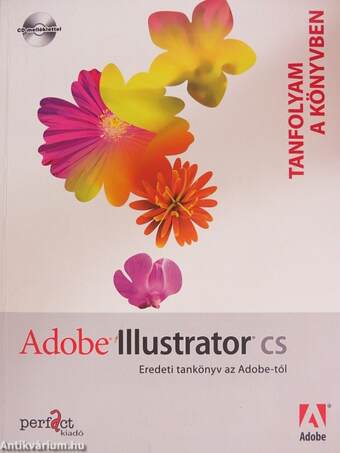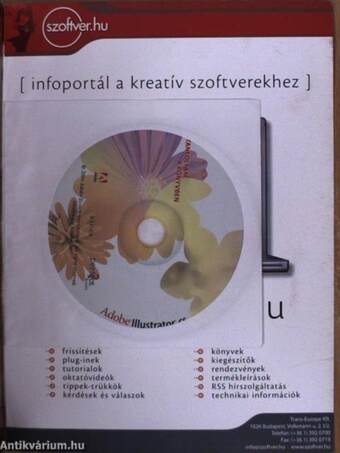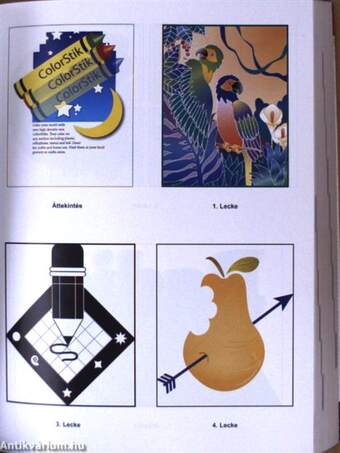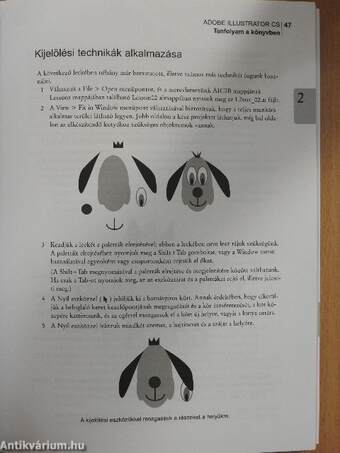1.116.679
kiadvánnyal nyújtjuk Magyarország legnagyobb antikvár könyv-kínálatát
Adobe Illustrator CS - CD-vel
Eredeti tankönyv az Adobe-tól
| Kiadó: | Perfact-Pro Kft. |
|---|---|
| Kiadás helye: | Budapest |
| Kiadás éve: | |
| Kötés típusa: | Ragasztott papírkötés |
| Oldalszám: | 453 oldal |
| Sorozatcím: | Tanfolyam a könyvben |
| Kötetszám: | |
| Nyelv: | Magyar |
| Méret: | 25 cm x 19 cm |
| ISBN: | 963-864-722-1 |
| Megjegyzés: | CD-mellékletet tartalmaz. Fekete-fehér ábrákkal. |
naponta értesítjük a beérkező friss
kiadványokról
naponta értesítjük a beérkező friss
kiadványokról
Fülszöveg
A "Classroom in a Book" a legtöbb példányban eladott szoftveroktató tankönyvsorozat. Segítségével gyorsan és könnyedén tanulhatod meg a Adobe szoftverek funkcióit.A "Tanfolyam a könyvben" azt nyújtja, amit semmi más könyv vagy képzés nem tud - hivatalos, az Adobe termékszakértők támogatásával fejlesztett oktatósorozat az Adobe Systems Incorporated-től.
Az Adobe Illustrator cs elsajátításának leggyorsabb, legkönnyebb és legátfogóbb módja.
Biztos sokszor eszedbe jutott, bárcsak belelátnál kedvenc szoftvered, jelen esetben az Adobe Illustrator mögött álló csapat agyába, és kicsipegethetnéd mindazt, amit a szoftver legszuperebb funkcióiról tudnak. Ez a könyv pontosan ezt teszi lehetővé: az Adobe Creative Team vezetett túrán mutatja be a grafikai erőművet, az Illustrator CS-t.
A lépésről-lépésre haladó leckék során mindent megtudhatsz az Illustrator fontos funkcióiról, így a CS újdonságairól is.
Minden fejezet egy, az egyre növekvő ismereteidre építő projektből áll, a CD melléklet... Tovább
Fülszöveg
A "Classroom in a Book" a legtöbb példányban eladott szoftveroktató tankönyvsorozat. Segítségével gyorsan és könnyedén tanulhatod meg a Adobe szoftverek funkcióit.A "Tanfolyam a könyvben" azt nyújtja, amit semmi más könyv vagy képzés nem tud - hivatalos, az Adobe termékszakértők támogatásával fejlesztett oktatósorozat az Adobe Systems Incorporated-től.
Az Adobe Illustrator cs elsajátításának leggyorsabb, legkönnyebb és legátfogóbb módja.
Biztos sokszor eszedbe jutott, bárcsak belelátnál kedvenc szoftvered, jelen esetben az Adobe Illustrator mögött álló csapat agyába, és kicsipegethetnéd mindazt, amit a szoftver legszuperebb funkcióiról tudnak. Ez a könyv pontosan ezt teszi lehetővé: az Adobe Creative Team vezetett túrán mutatja be a grafikai erőművet, az Illustrator CS-t.
A lépésről-lépésre haladó leckék során mindent megtudhatsz az Illustrator fontos funkcióiról, így a CS újdonságairól is.
Minden fejezet egy, az egyre növekvő ismereteidre építő projektből áll, a CD melléklet pedig a könyv leckéinek teljesítéséhez szükséges fájlokat tartalmazza. Vissza
Tartalom
| Elindulás | 1 |
| A Tanfolyam a könyvben sorozatról | 1 |
| Előfeltételek | 1 |
| A program telepítése | 2 |
| A Tanfolyam a könyvben betűtípusok telepítése | 2 |
| A Tanfolyam a könyvben fájlok másolása | 2 |
| A Tanfolyam a könyvben fájlok telepítése | 2 |
| Alapértelmezett beállítások helyreállítása | 2 |
| Az elmentett beállítások helyreállítása a leckék befejezése után | 3 |
| További források | 4 |
| Adobe minősítés | 4 |
| Áttekintés | 5 |
| Elindulás | 6 |
| Egyszerű áttűnés létrehozása | 7 |
| Alapértelmezett színek beállítása | 8 |
| Csillag rajzolása | 8 |
| Szimbólum létrehozása | 8 |
| Szimbólum használata a Szimbólumszóró eszközzel | 9 |
| Variációk a szimbólumra | 9 |
| A csillagok elrendezése | 10 |
| Vátmaszk létrehozása | 11 |
| Három téglalap létrehozása a végső alakzathoz | 11 |
| Az igazítás funkció használata | 12 |
| A pathfinder funkció használata | 13 |
| Vágómaszk létrehozása | 13 |
| Az új 3D effekt használata | 14 |
| A háromdimenziós zsírkréta létrehozása | 14 |
| Címke hozzáadása | 15 |
| A zsírkréta másolása | 16 |
| A zsírkréta színének megváltoztatása | 17 |
| Átlátszóság alkalmazása | 17 |
| Félhold alakzat létrehozása | 18 |
| Élő effektek hozzáadása | 20 |
| Szöveg futtatása a grafika köré | 21 |
| 1. lecke: Ismerkedés a munkaterülettel | 23 |
| Elindulás | 24 |
| Grafika megtekintése | 26 |
| Az Illustrator eszközök használata | 28 |
| A grafika nézetének megváltoztatása | 30 |
| A View parancsok használata | 30 |
| A Nagyító eszköz használata | 31 |
| A dokumentum görgetése | 33 |
| A Navigátor paletta | 33 |
| A paletták használata | 34 |
| Felbukkanó menük használata | 35 |
| A Súgó használata | 35 |
| A Súgó tartalmának megjelenítése | 36 |
| Kulcsszavak, linkek és az index használata | 38 |
| Az Adobe online szolgáltatások használata | 38 |
| Az Adobe weboldal felkeresése | 39 |
| Összefoglaló kérdések | 39 |
| Összefoglaló válaszok | 39 |
| 2. lecke: A kijelölés alapjai | 41 |
| A Nyíl eszköz használata | 42 |
| Elindulás | 42 |
| A Közvetlen kijelölő eszköz | 43 |
| Területkijelölés | 44 |
| Elemek csoportosítása | 45 |
| Hozzáadás egy csoporthoz | 46 |
| Kijelölési technikák alkalmazása | 47 |
| Haladó kijelölési technikák | 49 |
| Önálló kísérletezgetések | 51 |
| Összefoglaló kérdések | 51 |
| Összefoglaló válaszok | 51 |
| 3. lecke: Egyszerű alakzatok létrehozása | 43 |
| A dokumentum beállítása | 54 |
| Elindulás | 54 |
| Egyszerű alakzateszközök használata | 56 |
| A ceruza megrajzolása | 56 |
| Levélpapír rajzolása | 61 |
| Rajzolás a Téglalap alakú rács eszközzel | 62 |
| A levélpapír szegélyének díszítése | 65 |
| Tippek sokszögek, spirálok és csillagok rajzolására | 68 |
| A logó festése | 68 |
| Alakzatok másolása és átméretezése | 71 |
| Összefoglaló kérdések | 72 |
| Összefoglaló válaszok | 73 |
| 4. lecke: Rajzolás a Toll eszközzel | 75 |
| Elindulás | 76 |
| Egyenes vonalak létrehozása | 78 |
| Nem egyenes görbék létrehozása | 79 |
| A görbék felépítése | 81 |
| Görbék és sarokpontok | 83 |
| A körte rajz elkészítése | 86 |
| A nyíl létrehozása | 86 |
| Görbe feldarabolása | 87 |
| A nyílfejek hozzáadása | 88 |
| Görbék rajzolása | 89 |
| Görbe kijelölése | 89 |
| A levél rajzolása | 90 |
| Különböző típusú görbék rajzolása | 90 |
| Sima görbe sarokká, illetve sarok sima görbévé változtatása | 92 |
| A körtealakzat megrajzolása | 93 |
| Görbék szerkesztése | 94 |
| A körte befejezése | 96 |
| A részek összerakása | 96 |
| A grafika befestése | 98 |
| Önálló kísérletezgetések | 98 |
| Összefoglaló kérdések | 101 |
| Összefoglaló válaszok | 101 |
| 5. lecke: Festés | 103 |
| Elindulás | 104 |
| Kitöltés színnel | 105 |
| Körvonal festése színnel | 107 |
| Egyéni színminták létrehozása | 109 |
| Saját színek keverése | 109 |
| Színminta elmentése | 111 |
| Színminta elnevezése | 112 |
| Festési tulajdonságok másolása | 113 |
| Megjelenési tulajdonságok másolása | 114 |
| Szín telítettségének beállítása | 116 |
| Festés kitöltő mintákkal és színátmenetekkel | 116 |
| Festés mintaecsettel | 118 |
| Összefoglaló kérdések | 119 |
| Összefoglaló válaszok | 120 |
| 6. lecke: Átlátszóság és áttűnési módok alkalmazása | 121 |
| Objektum átlátszóságának megváltoztatása | 122 |
| Elindulás | 122 |
| Áttűnési módok változtatása | 123 |
| Az áttűnés elkülönítése | 124 |
| Átlátszósági maszk használata | 126 |
| Photoshop fájl behelyezése | 126 |
| Átlátszósági maszk szerkesztése | 129 |
| Önálló kísérletezgetések | 131 |
| Pixeles kép színezése direkt színnel Illustratorban | 131 |
| Összefoglaló kérdések | 132 |
| Összefoglaló válaszok | 132 |
| 7. lecke: Rétegek használata | 133 |
| Elindulás | 134 |
| Rétegek létrehozása | 136 |
| Objektumok és rétegek mozgatása | 137 |
| Rétegek rögzítése | 138 |
| Rétegek megtekintése | 140 |
| Rétegek beillesztése | 142 |
| Vágómaszkok létrehozása | 144 |
| Rétegek egyesítése | 145 |
| Megjelenési tulajdonságok alkalmazása rétegekre | 146 |
| Önálló kísérletezgetések | 149 |
| Összefoglaló kérdések | 150 |
| Összefoglaló válaszok | 150 |
| 8. lecke: Objektumok átalakítása | 153 |
| Elindulás | 154 |
| Objektumok átméretezése | 155 |
| Objektumok forgatása | 158 |
| Objektumok torzítása | 159 |
| Objektumok döntése | 162 |
| Az objektumok pontos elhelyezése | 164 |
| Objektumok tükrözése | 165 |
| A perspektíva megváltoztatása | 166 |
| A Szabad alakítás eszköz használata | 167 |
| Több átalakítás végrehajtása | 169 |
| Önálló kísérletezgetések | 171 |
| Szöveg dinamikussá tétele | 171 |
| A grafika dinamikussá tétele | 174 |
| Összefoglaló kérdések | 176 |
| Összefoglaló válaszok | 177 |
| 9. lecke: A behelyezés használata és az objektumok sorrendje | 179 |
| Elindulás | 180 |
| Szkennelt kép sablonként való behelyezése | 181 |
| Egyéni segédvonalak létrehozása | 182 |
| A vektor formátumú logó létrehozása | 186 |
| A warp és pathfinder funkciók alkalmazása | 187 |
| A warp effekt alkalmazása | 188 |
| A Pathfinder paletta használata | 189 |
| Elrendezés és az objektumok sorrendje | 189 |
| Effekt alkalmazása | 191 |
| Vágómaszk létrehozása | 192 |
| A logó összerakása | 193 |
| Önálló kísérletezgetések | 194 |
| Összefoglaló kérdések | 194 |
| Összefoglaló válaszok | 195 |
| 10. lecke: Megjelenési tulajdonságok, stílusok és effektek alkalmazása | 197 |
| Megjelenési tulajdonságok használata | 198 |
| Elindulás | 198 |
| Megjelenési tulajdonságok hozzáadása | 200 |
| Megjelenési tulajdonságok átrendezése | 201 |
| Élő effektek használata | 202 |
| Effekt szerkesztése | 203 |
| Grafikus stílusok használata | 204 |
| Grafikus stílus létrehozása és mentése | 205 |
| Grafikus stílus alkalmazása rétegre | 205 |
| Létező stílusok alkalmazása | 207 |
| Megjelenés alkalmazása rétegre | 209 |
| Stílusok és megjelenések másolása, alkalmazása és eltávolítása | 209 |
| Átlátszósági effekttel rendelkező fájlok mentése és nyomtatása | 211 |
| Szűrők és élő effektek felbontásának meghatározása | 213 |
| A Document Raster effects Settings használata | 214 |
| Az Összeolvasztási előnézet paletta használata | 215 |
| Az összeolvasztási beállítások kijelölése | 218 |
| Átlátszósággal rendelkező fájl mentése | 218 |
| Mentés EPS formátumban | 219 |
| Átlátszó grafika nyomtatása | 220 |
| Simítási beállítások exportálása és importálása | 220 |
| Önálló kísérletezgetések | 220 |
| Összefoglaló kérdések | 222 |
| Összefoglaló válaszok | 222 |
| 11. lecke: Szöveg használata | 225 |
| Elindulás | 226 |
| Szöveg hozzáadása egy dokumentumhoz | 228 |
| Mintavétel szövegből | 229 |
| A betűméret megváltoztatása | 230 |
| Szöveg átalakítása burkológörbével | 231 |
| Szöveghasábok létrehozása | 233 |
| A behelyezett szöveg karaktertulajdonságainak megváltoztatása | 235 |
| A bekezdésjellemzők megváltoztatása | 237 |
| Stílusok mentése és használata | 238 |
| Szöveg grafika köré futtatása | 240 |
| Gépelés görbe mentén | 241 |
| Szövegkörvonalak létrehozása | 242 |
| Szövegmaszkok létrehozása | 244 |
| A fájl mentése elektronikus terjesztéshez | 245 |
| A közép-európai (CE) verzió tulajdonságai | 247 |
| Összefoglaló kérdések | 248 |
| Összefoglaló válaszok | 248 |
| 12. lecke: Alakzatok és színek áttűnése | 251 |
| Elindulás | 252 |
| Színátmenetkitöltés létrehozása | 253 |
| A színátmenet áttűnés irányának változtatása | 256 |
| Színek hozzáadása színátmenethez | 257 |
| Egyenletes színű áttűnések létrehozása | 260 |
| Köztes lépések áttűnése | 261 |
| Az áttűnés módosítása | 262 |
| Áttűnések kombinálása színátmenetekkel | 263 |
| Önálló kísérletezgetések | 265 |
| Összefoglaló kérdések | 266 |
| Összefoglaló válaszok | 266 |
| 13. lecke: Szimbólumok használata | 269 |
| Elindulás | 270 |
| Szimbólum létrehozása | 271 |
| Szimbólumpéldány alkalmazása | 272 |
| Szimbólum eszközök használata | 273 |
| A Szimbólum eszközök használata | 274 |
| Szimbólumok szerkesztése | 274 |
| Szimbólum frissítése | 276 |
| A Szimbólumok paletta adatbázisként való használata | 277 |
| Szimbólum elhelyezése 3D grafikán | 278 |
| Szimbólum létrehozása az oldallaphoz | 279 |
| Önálló kísérletezgetések | 282 |
| Összefoglaló kérdések | 283 |
| Összefoglaló válaszok | 283 |
| 14. lecke: Ecsetek és a Firka effekt használata | 285 |
| Ecsetek alkalmazása görbéken | 286 |
| Elindulás | 286 |
| Művészi ecsetvonások használata | 287 |
| Rajzolás az Ecset eszközzel | 288 |
| Görbék szerkesztése az Ecset eszközzel | 289 |
| Szórt ecsetvonások használata | 292 |
| Ecsetjellemzők beállítása | 292 |
| Szórt ecset alkalmazása görbéken | 293 |
| Ecsetvonások színtulajdonságainak megváltoztatása | 294 |
| Az ecsetszín megváltoztatása Hue Shift színezéssel | 295 |
| Az ecsetszín megváltoztatása Tints színezéssel | 297 |
| Kitöltő szín használata ecsetekkel | 298 |
| Kalligrafikus ecsetek használata | 300 |
| Minta ecsetek használata | 301 |
| Ecsetek létrehozása | 304 |
| Minták létrehozása a minta ecsethez | 304 |
| Minta ecset létrehozása a színmintákból | 305 |
| Festés a minta ecsettel | 307 |
| A Firka effekt alkalmazása | 309 |
| Önálló kísérletezgetések | 312 |
| Ecsetvonások alkalamzása görbékre | 312 |
| Ecsetek létrehozása | 312 |
| Ecsetkönyvtár használata | 313 |
| Összefoglaló kérdések | 313 |
| Összefoglaló válaszok | 313 |
| 15. lecke: Airbrush effektek létrehozása | 315 |
| Elindulás | 316 |
| Az intelligens segédvonalak tulajdonságainak beállítása | 317 |
| Festés a Háló eszközzel | 317 |
| Hálóvonalak számának meghatározása | 319 |
| Színek alkalmazása a hálóra | 320 |
| Hálóobjektum kiemelése | 321 |
| Hálópontok szerkesztése | 323 |
| Hálóobjektumok tükrözése | 325 |
| Hálóvonalak módosítása | 326 |
| Háló hajlítása | 328 |
| Átlátszóság alkalmazása hálóra | 331 |
| Összefoglaló kérdések | 334 |
| Összefoglaló válaszok | 334 |
| 16. lecke: A 3D effekt használata | 337 |
| Elindulás | 338 |
| Zászlólogó létrehozása Hajlító effekttel | 339 |
| A logószöveg létrehozása | 339 |
| A zászló és a logószöveg stilizálása | 339 |
| Ecsetek használata díszítéshez | 341 |
| A grafika szimbólumokká alakítása | 343 |
| A 3D henger létrehozása | 344 |
| A 3D Extrude effekt | 345 |
| Szimbólum alkalmazása leképezett grafikaként | 346 |
| Forgatott objektum létrehozása | 348 |
| A megvilágítás megváltoztatása | 350 |
| Photoshop kép leképezése | 351 |
| Saját megforgatott alakzatunk létrehozása | 352 |
| A 3D Rotate effekt használata | 355 |
| Önálló kísérletezgetések | 356 |
| Összefoglaló kérdések | 357 |
| Összefoglaló válaszok | 357 |
| 17. lecke: Grafika nyomtatása és a színbontás | 359 |
| Nyomtatás: áttekintés | 360 |
| A nyomtatókról | 361 |
| Raszterrácsok | 361 |
| Rácssűrűség | 362 |
| A nyomtató felbontása | 362 |
| A színekről | 363 |
| Az RGB színmodell | 363 |
| A CMYK színmodell | 363 |
| Direkt színek | 363 |
| Elindulás | 364 |
| Színkezelés | 364 |
| Fekete-fehér próbanyomatok nyomtatása | 365 |
| Képernyős színellenőrzés | 366 |
| A Document Info parancs | 367 |
| Nyomtató jellemző (PPD) kiválasztása | 369 |
| A kifutóterület meghatározása | 371 |
| Színbontás | 372 |
| A rácssűrűség kiválasztása | 374 |
| Színkivontatok nyomtatása | 375 |
| Kétszínes grafika használata | 375 |
| Direkt szín szerkesztése | 375 |
| Direkt színek színbontása | 378 |
| Alátöltés (Trap) létrehozása | 379 |
| Objektumok rányomása | 380 |
| Összefoglaló kérdések | 383 |
| Összefoglaló válaszok | 383 |
| 18. lecke: Illustrator grafikák és Photoshop képek ötvözése | 385 |
| Grafika kombinálása | 386 |
| Vektoros és pixeles képek összehasonlítása | 386 |
| Elindulás | 387 |
| Adobe Photoshop fájl behelyezése | 388 |
| Behelyezett kép duplikálása | 390 |
| Színek beállítása behelyezett képen | 392 |
| Kép maszkolása | 393 |
| Összetett maszk és átlátszósági maszk létrehozása | 393 |
| Importált maszk szerkesztése | 395 |
| Színmintavétel behelyezett képekből | 396 |
| Behelyezett kép lecserélése | 397 |
| Rétegzett fájl Photoshopba exportálása | 398 |
| Egyéni kísérletezgetések | 400 |
| Összefoglaló kérdések | 401 |
| Összefoglaló válaszok | 401 |
| 19. lecke: Webes megjelenés létrehozása | 403 |
| Webes formátumok és tömörítési opciók | 404 |
| Képminőség és tömörítés | 405 |
| Web-biztos színek használata az árnyalás megelőzésére | 406 |
| Elindulás | 406 |
| Grafika szeletelése weboldalakhoz | 408 |
| Szeletek létrehozása objektumokból | 409 |
| Szeletek létrehozása kijelölésből | 410 |
| Egyenletes színű grafika exportálása | 413 |
| Festés web-biztos színekkel | 413 |
| Szeletek létrehozása szöveghez és szövegformázáshoz | 415 |
| GIF exportálási opciók beállítása | 416 |
| Árnyalatos és színátmenetes grafikák exportálása | 419 |
| Szeletek linkelése URL-ekre | 422 |
| HTML szövegopciók beállítása | 424 |
| Szöveg kinézetének szabályozása | 425 |
| Weboldal mentése HTML fájlként képekkel | 427 |
| Flash animáció létrehozása szimbólumokból | 429 |
| Egyéni kísérletezgetések Adobe Photoshoppal | 432 |
| Illustrator kép exportálása Photoshoppal | 432 |
| Maszk hozzáadása és effektek alkalmazása Photoshopban | 433 |
| Photoshop fájl webre optimalizálása | 436 |
| Összefoglaló kérdések | 438 |
| Összefoglaló válaszok | 438 |
| A Version Cue használata | 441 |
| Tárgymutató | 447 |
Megvásárolható példányok
Nincs megvásárolható példány
A könyv összes megrendelhető példánya elfogyott. Ha kívánja, előjegyezheti a könyvet, és amint a könyv egy újabb példánya elérhető lesz, értesítjük.